Instalasi IDE
Bismillahirrahmanirrahim.
IDE (Integrated Development Environment) digunakan sebagai utilitas dalam pengembangan aplikasi baik berbasis desktop, mobile, atau web.
Ada banyak pilihan IDE yang dapat digunakan akan tetapi tetap memperhatikan fungsi dan kesesuaiannya dengan bahasa pemrograman yang digunakan. Ada beberapa IDE yang dikhususkan untuk bahasa pemrograman tertentu seperti Lazarus IDE untuk pengembangan aplikasi berbasis GUI untuk bahasa Pascal. Qt Designer dan Qt Creator sebagai IDE untuk bahasa C++.
IDE yang paling umum digunakan yang mendukung banyak bahasa pemrograman seperti Visual Studio Code (VSCode), Atom, dan VSCodium. VSCodium merupakan IDE yang memiliki source code berbasis VSCode sehingga kedua IDE ini memiliki tampilan yang kurang lebih sama.
Untuk itu, di kesempatan ini akan digunakan VSCodium dalam instalasi IDE.
Unduh Source Code
Untuk mengunduh, silahkan kunjungi website resminya di https://vscodium.com/. Untuk langsung menuju halaman download, klik link ini. Silahkan pilih paket sesuai dengan arsitektur sistem operasi yang digunakan. VSCodium tersedia untuk platform OS Linux dan Windows. Paket dengan ekstensi .rpm untuk OS Linux seperti Fedora, .deb untuk yang berbasis Debian dan derivasinya. Untuk Windows sendiri sudah dipahami bersama yaitu dengan esktensi .exe. Terdapat juga paket dengan ekstensi .AppImage yaitu paket aplikasi di Linux yang bersifat portable.
Jika tidak ditemukan paket yang sesuai, silahkan unduh berkas file dalam format zip. Saya pilih berkas file VSCodium-darwin-x64-1.55.0.zip untuk OS yang saya gunakan.
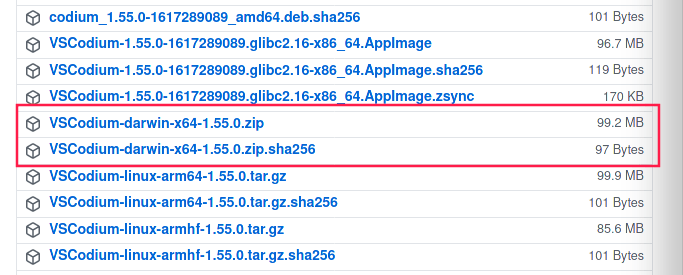
Instal Source Code
Setelah berhasil diunduh, ekstrak file dengan perintah unzip karena berekstensi .zip dan salin (perintah cp) atau pindahkan (perintah mv) ke folder /opt.
tar unzip ~/Downloads/VSCodium-darwin-x64-1.55.0.zip
sudo mv ~/Downloads/VSCodium-darwin-x64-1.55.0 /opt
Ubah nama (perintah mv) foldernya menjadi vscodium agar menjadi lebih sederhana.
sudo mv /opt/VSCodium-darwin-x64-1.55.0 /opt/vscodium
Setelah melakukan langkah tersebut, VSCodium sudah terpasang di sistem. Untuk menjalankannya, gunakan perintah:
/opt/vscodium/bin/codium
Membuat Ikon Pintas (Shortcut)
Menjalankan aplikasi VSCodium seperti tadi tentunya tidak efisien. Untuk menanganinya, buatkan ikon pintas melalui direktori home agar program dapat diakses melalui daftar aplikasi yang ada di menu Start/Launcher.
touch /home/fajri/.local/share/applications/vscodium.desktop
Buka file vscodium.desktop dan isikan seperti berikut:
[Desktop Entry]
Name=VSCodium
Comment=Code Editing. Redefined.
GenericName=Text Editor
Exec=/opt/vscodium/bin/codium --no-sandbox --unity-launch %F
Icon=vscodium
Type=Application
StartupNotify=true
StartupWMClass=VSCodium
Categories=Development;IDE;Utility;
MimeType=text/plain;inode/directory;application/x-code-workspace;
Actions=new-empty-window;
Keywords=vscodium;
[Desktop Action new-empty-window]
Name=New Empty Window
Exec=/opt/vscodium/bin/codium --no-sandbox --new-window %F
Icon=vscodium
Perlu diperhatikan pada bagian Exec file binary yang dieksekusi harus sesuai dengan yang ada dalam direktori /opt, jadi silahkan disesuaikan.
Setelah selesai, simpan dan tutup file. Setelah mengikuti langkah-langkah ini, icon program VSCode akan tampil di daftar menu aplikasi.